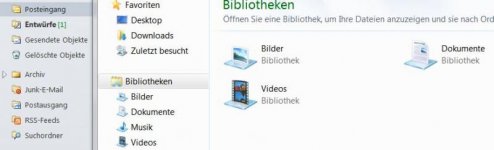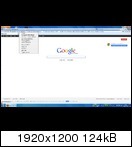ImpCaligula
New member
- Registriert
- 8 Aug. 2010
- Beiträge
- 2.221
Salve!
kapiere das was nicht ganz, da ich bisher immer so "pixelige" Displays hatte, dass eine Skalierung nicht nötig war. Ich habe bei dem W520 eine FHD Auflösung von 1920 x 1080. Da ich bei 100% etwas Probleme habe - skaliere ich bei Schriften / DPI auf 125%. Das klappt auch so weit.
Aber irgendwie wird nicht alles skaliert. Hier der IE9 skaliert... auf dem Desktop ist es deutlich "größer" die Schrift.... aber zBsp in mancher Anwendung - ist es extrem klein. Outlook, Excel - nur als Beispiel - sind so, als wären 100% eingestellt. Meine Mails sind also beim Text auf 125% - während die Menüschriften auf 100% sind - aber manche auch auf 125% - was alles etwas "komisch" ausschaut...
Reicht es nicht alleine bei Anzeige / DPI die Skalierung ein zu stellen?! Muss ich woanders auch noch am "Hahn" drehen?
Mal als Beispiel - hier jetzt das was ich aktuell schreibe im IE9 - schön "groß" weil alles skaliert...
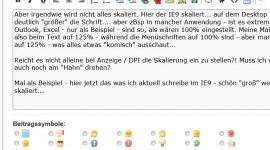
Und hier ein Outlook Ausschnitt - da auch 125% müsste eigentlich... aber schaut mal wie klein alles ist...
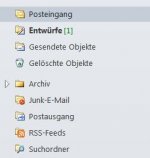
Und hier wieder der Windows Explorer - der hat wieder größere (skalierte) Schrift...
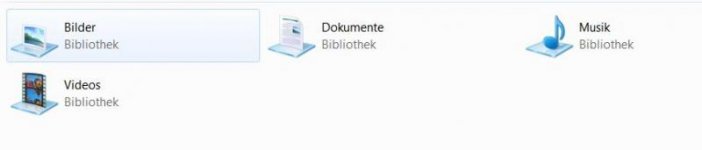
"Komische" Sache finde ich... oder? Oder muss ich da noch...?
kapiere das was nicht ganz, da ich bisher immer so "pixelige" Displays hatte, dass eine Skalierung nicht nötig war. Ich habe bei dem W520 eine FHD Auflösung von 1920 x 1080. Da ich bei 100% etwas Probleme habe - skaliere ich bei Schriften / DPI auf 125%. Das klappt auch so weit.
Aber irgendwie wird nicht alles skaliert. Hier der IE9 skaliert... auf dem Desktop ist es deutlich "größer" die Schrift.... aber zBsp in mancher Anwendung - ist es extrem klein. Outlook, Excel - nur als Beispiel - sind so, als wären 100% eingestellt. Meine Mails sind also beim Text auf 125% - während die Menüschriften auf 100% sind - aber manche auch auf 125% - was alles etwas "komisch" ausschaut...
Reicht es nicht alleine bei Anzeige / DPI die Skalierung ein zu stellen?! Muss ich woanders auch noch am "Hahn" drehen?
Mal als Beispiel - hier jetzt das was ich aktuell schreibe im IE9 - schön "groß" weil alles skaliert...
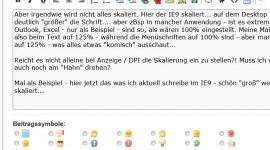
Und hier ein Outlook Ausschnitt - da auch 125% müsste eigentlich... aber schaut mal wie klein alles ist...
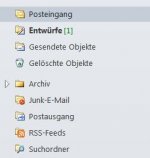
Und hier wieder der Windows Explorer - der hat wieder größere (skalierte) Schrift...
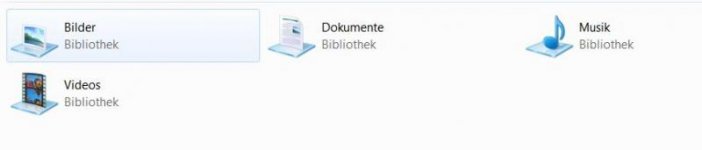
"Komische" Sache finde ich... oder? Oder muss ich da noch...?